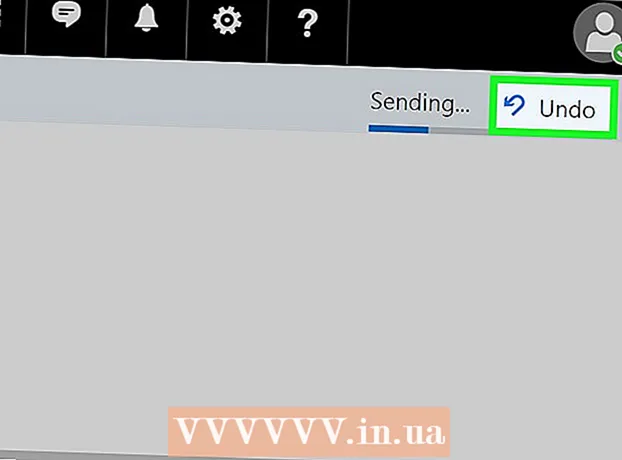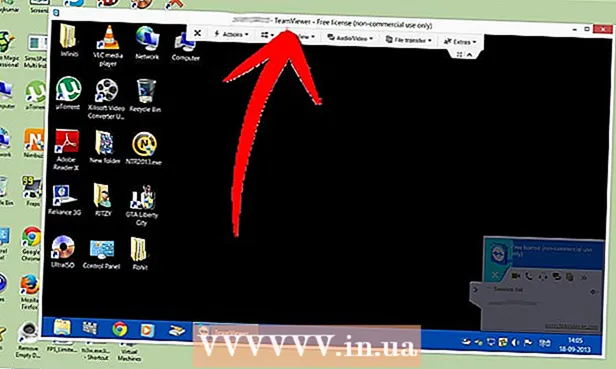Autors:
Randy Alexander
Radīšanas Datums:
4 Aprīlis 2021
Atjaunināšanas Datums:
1 Jūlijs 2024

Saturs
Šajā rakstā ir parādīts, kā atjaunināt Adobe Flash Player datorā Windows, Mac vai Linux. Lai gan Adobe Flash Player parasti automātiski atjaunina programmu, ja tā ir instalēta pēc noklusējuma iestatījumiem, jūs joprojām varat pārbaudīt un instalēt atjaunināto versiju (ja tāda ir pieejama).
Soļi
1. metode no 3: Windows operētājsistēmās
- Atveriet Sākt
. Noklikšķiniet uz Windows logotipa ekrāna apakšējā kreisajā stūrī.
- Atveriet vadības paneli. Tips vadības panelis, pēc tam noklikšķiniet uz ikonas Vadības panelis Zilā krāsa ir izvēlnes Sākt augšdaļā.
- Noklikšķiniet uz izvēles rūtiņas "Skatīt pēc" vadības paneļa loga augšējā labajā stūrī, lai redzētu izvēles sarakstu.
- Klikšķis Lielas ikonas (Liela ikona) atlases sarakstā.
- Klikšķis Flash atskaņotājs (32 biti) ar baltu "f" simbolu uz sēpijas fona loga vidū, lai atvērtu Flash Player logu.
- Jums var nākties gaidīt apmēram 30 sekundes, pirms šī opcija tiek parādīta vadības paneļa logā.
- Noklikšķiniet uz kartes Atjauninājumi (Atjaunināt) loga augšdaļā.
- Pārbaudiet pašreizējo versijas numuru. Jums vajadzētu redzēt ciparu joslu pa labi no virsraksta “PPAPI spraudņa versija” - tas ir jūsu izmantotās Flash Player versijas numurs.
- Sākot ar 2018. gada oktobri Adobe Flash jaunākā versija ir 31.0.0.122.
- Klikšķis Pārbaudiet tūlīt (Pārbaudīt tūlīt) loga kreisajā pusē. Tas automātiski palaidīs jūsu datora pārlūku, lai parādītu informācijas lapas ar Adobe Flash Player versijām; Šeit tiks parādīts informācijas panelis dažādām pārlūkprogrammām un versiju numuri.
- Pārbaudiet sava pārlūkprogrammas versiju. Slejā “Pārlūks” atrodiet pārlūkprogrammas nosaukumu, pēc tam meklējiet versiju pa labi no pārlūka nosaukuma. Ja versijas numurs šeit ir lielāks nekā tas, kas atrodams jūsu datora izvēlnē Flash Player, varat veikt Flash Player atjaunināšanu.
- Ja modeļa numurs blakus pārlūka nosaukumam ir tāds pats kā Flash Player izvēlnē atrodamais, programma nav jāatjaunina.
- Ja izmantotais Flash Player ir vecs, turpiniet ar šīm darbībām.
- Noklikšķiniet uz saites Atskaņotāju lejupielādes centrs (Programmas ielādes centrs) informācijas daļas otrajā daļā tieši virs tabulas, un ekrānā tiks parādīta jauna lapa (vai apmeklējiet https://get.adobe.com/flashplayer/).
- Neatzīmējiet izvēles rūtiņas slejā “Izvēles piedāvājumi”.
- Klikšķis Instalēt tagad (Instalēt tūlīt) apakšējā labajā stūrī.
- Veiciet dubultklikšķi uz lejupielādētā Flash Player instalācijas faila.
- Izpildiet ekrānā redzamos instalēšanas norādījumus. Pēc pieprasījuma restartējiet pārlūku. reklāma
2. metode no 3: Mac operētājsistēmās
- Atveriet Apple izvēlni

. Lai atvērtu izvēles sarakstu, ekrāna augšējā kreisajā stūrī noklikšķiniet uz Apple logotipa. - Klikšķis Sistēmas preferences ... (Sistēmas preferences) nolaižamajā izvēlnē, lai atvērtu šo logu.
- Klikšķis Flash atskaņotājs logā Sistēmas preferences, lai atvērtu logu Flash Player.
- Noklikšķiniet uz kartes Atjauninājumi (Atjaunināt) Flash Player loga augšdaļā.
- Skatiet pašreizējās versijas numuru. Jums vajadzētu redzēt skaitļu diapazonu pa labi no virsraksta "NPAPI spraudņa versija"; Šis ir tikko instalētās Flash Player versijas numurs.
- Sākot ar 2018. gada oktobri Adobe Flash jaunākā versija ir 31.0.0.122.
- Klikšķis Pārbaudiet tūlīt (Pārbaudīt tūlīt) loga kreisajā pusē. Tas automātiski ieslēgs jūsu Mac noklusējuma pārlūku, lai parādītu informācijas lapas ar Adobe Flash Player versijām; Šeit tiks parādīts informācijas panelis dažādām pārlūkprogrammām un versiju numuri.
- Pārbaudiet sava pārlūkprogrammas versiju. Slejā “Pārlūks” atrodiet pārlūkprogrammas nosaukumu, pēc tam pārlūkprogrammas nosaukuma labajā pusē skatiet versijas numuru. Ja versijas numurs šeit ir lielāks nekā Flash Player izvēlnē atrodamais, varat turpināt Flash Player atjaunināšanu.
- Ja modeļa numurs blakus pārlūka nosaukumam ir tāds pats kā Flash Player izvēlnē atrodamais, programma nav jāatjaunina.
- Ja esat konstatējis, ka jaunākā Adobe Flash versija ir lielāka par izmantoto versijas numuru, pārejiet pie nākamās darbības.
- Noklikšķiniet uz saites Atskaņotāju lejupielādes centrs (Programmas ielādes centrs) informācijas daļas otrajā daļā tieši virs tabulas, un ekrānā tiks parādīta jauna lapa (vai apmeklējiet https://get.adobe.com/flashplayer/).
- Neatzīmējiet izvēles rūtiņas slejā "Izvēles piedāvājumi".
- Klikšķis Instalēt tagad (Instalēt tūlīt) apakšējā labajā stūrī.
- Veiciet dubultklikšķi uz lejupielādētā Flash Player instalācijas faila.
- Atvērtajā logā veiciet dubultklikšķi uz Flash Player ikonas.
- Izpildiet ekrānā redzamos instalēšanas norādījumus. Pēc pieprasījuma restartējiet pārlūku. reklāma
3. metode no 3: Linux operētājsistēmās
- Uzziniet, kā instalēt Flash Player Linux operētājsistēmā. Lai gan visefektīvākais veids, kā atjaunināt Flash Player operētājsistēmās Windows un Mac, ir pārbaudīt Flash Player versiju pirms atjaunināšanas, ātrākais un vienkāršākais veids, kā atjaunināt Flash Player operētājsistēmā Linux, ir izmantot termināli, lai pieprasītu instalēšanu. jauna programma.
- Atvērt termināli. Lielākajā daļā Linux versiju noklikšķiniet uz vai veiciet dubultklikšķi uz lietojumprogrammas Terminal ar melnā lodziņa ikonu un baltu simbolu "> _".
- Varat arī nospiest Alt+Ctrl+T lai atvērtu termināli.
- Ievadiet atjaunināšanas komandu. Ierakstiet šo komandu un nospiediet ↵ Ievadiet:
- Kad tiek prasīts, ievadiet paroli. Ievadiet paroli, kuru izmantojat, lai pieteiktos savā kontā, pēc tam nospiediet ↵ Ievadiet.
- Rakstīšanas laikā jūs neredzēsiet gala rakstzīmes.
- Apstipriniet instalēšanu, kad tiek prasīts. Tips Jā un nospiediet ↵ Ievadiet. Tas ļaus jaunākajai Flash Player versijai ignorēt iepriekšējo iestatījumu.
- Pagaidiet, līdz instalēšana ir pabeigta. Kad vēlreiz redzat termināļa loga apakšdaļā parādīto lietotājvārdu, Flash Player ir veiksmīgi atjaunināts.
- Ja jums nav atjauninātās versijas, datorā instalēsit Flash Player versiju, kas ir līdzīga pašreizējai versijai.
Padoms
- Lai datorā atjauninātu Adobe Flash, jums būs jāpiesakās kā administratoram vai kā lietotājam, kuram ir tiesības instalēt programmatūru.
Brīdinājums
- Dažas pārlūkprogrammas neatbalsta Adobe Flash Player, tāpēc pirms lietošanas ir jāiespējo Flash Player.